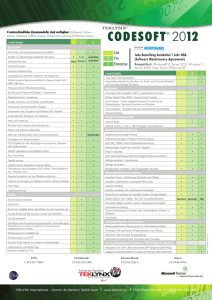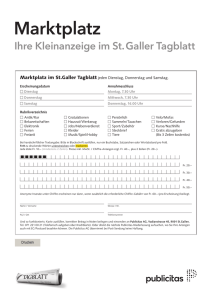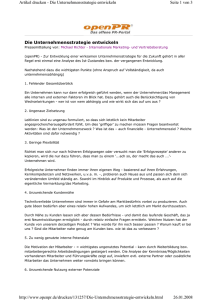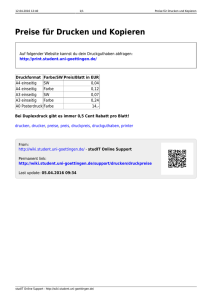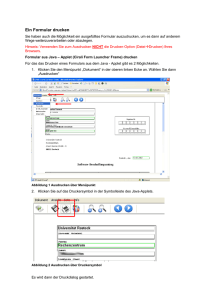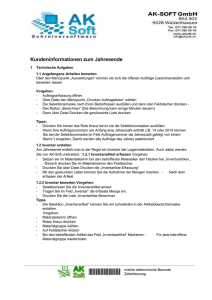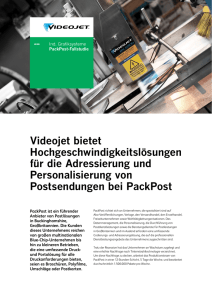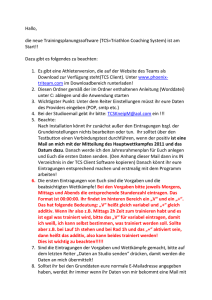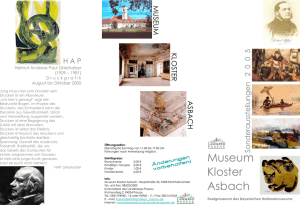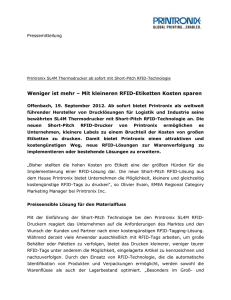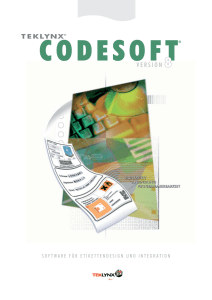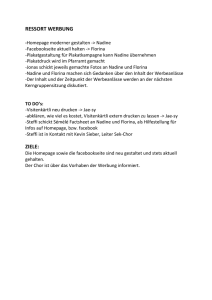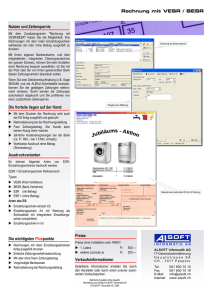10_Kapitel_Lektion_5_Tabellen, Formulare, Abfragen drucken
Werbung
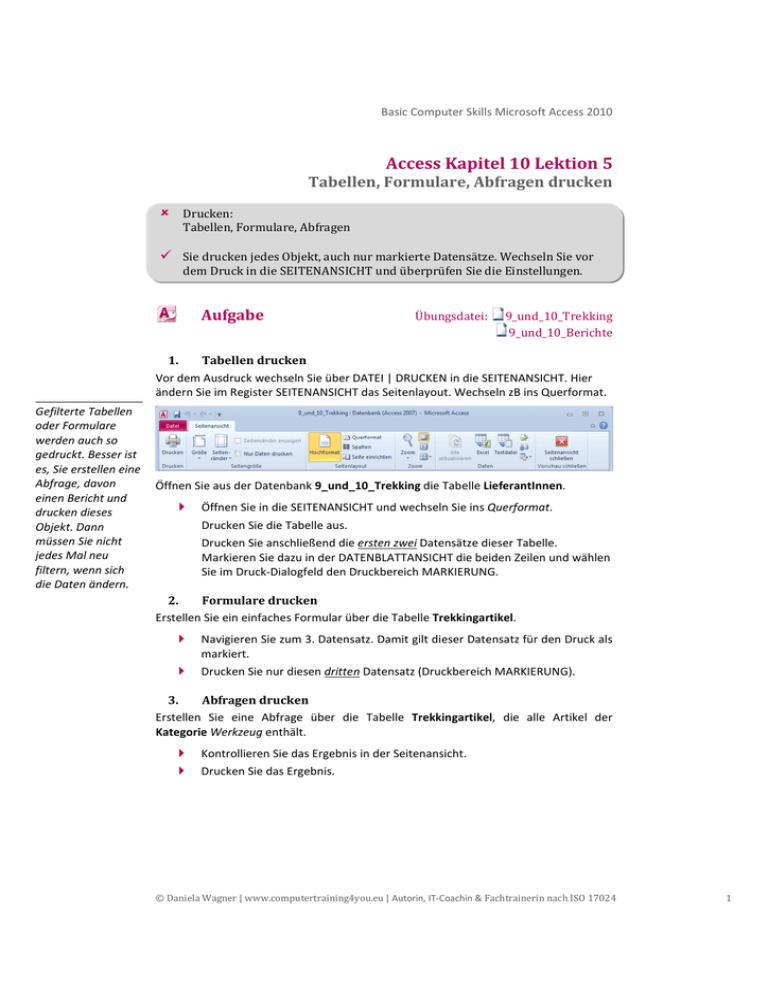
Basic Computer Skills Microsoft Access 2010 Access Kapitel 10 Lektion 5 Tabellen, Formulare, Abfragen drucken Drucken: Tabellen, Formulare, Abfragen Sie drucken jedes Objekt, auch nur markierte Datensätze. Wechseln Sie vor dem Druck in die SEITENANSICHT und überprüfen Sie die Einstellungen. Aufgabe Übungsdatei: 9_und_10_Trekking 9_und_10_Berichte 1. Tabellen drucken Vor dem Ausdruck wechseln Sie über DATEI | DRUCKEN in die SEITENANSICHT. Hier ändern Sie im Register SEITENANSICHT das Seitenlayout. Wechseln zB ins Querformat. Gefilterte Tabellen oder Formulare werden auch so gedruckt. Besser ist es, Sie erstellen eine Abfrage, davon einen Bericht und drucken dieses Objekt. Dann müssen Sie nicht jedes Mal neu filtern, wenn sich die Daten ändern. Öffnen Sie aus der Datenbank 9_und_10_Trekking die Tabelle LieferantInnen. Öffnen Sie in die SEITENANSICHT und wechseln Sie ins Querformat. Drucken Sie die Tabelle aus. Drucken Sie anschließend die ersten zwei Datensätze dieser Tabelle. Markieren Sie dazu in der DATENBLATTANSICHT die beiden Zeilen und wählen Sie im Druck-Dialogfeld den Druckbereich MARKIERUNG. 2. Formulare drucken Erstellen Sie ein einfaches Formular über die Tabelle Trekkingartikel. Navigieren Sie zum 3. Datensatz. Damit gilt dieser Datensatz für den Druck als markiert. Drucken Sie nur diesen dritten Datensatz (Druckbereich MARKIERUNG). 3. Abfragen drucken Erstellen Sie eine Abfrage über die Tabelle Trekkingartikel, die alle Artikel der Kategorie Werkzeug enthält. Kontrollieren Sie das Ergebnis in der Seitenansicht. Drucken Sie das Ergebnis. © Daniela Wagner | www.computertraining4you.eu | Autorin, IT-Coachin & Fachtrainerin nach ISO 17024 1 www.computertraining4you.eu Fit am PC mit IT-Coaching Übung 1. Erstellen Sie in der Datenbank 9_und_10_Berichte eine einfache Abfrage über alle Felder der Tabelle VerkaeuferInnen. Sortieren Sie nach dem Ort, aufsteigend. 2. Drucken Sie den dritten Datensatz der Tabelle VerkaeuferInnen. 3. Drucken Sie diese Abfrage auf einer Seite aus. Drucken Sie die erste Seite der Tabelle KundInnen im Querformat. Erstellen Sie ein Formular über alle Felder der Tabelle VerkaeuferInnen. Sortieren Sie das Formular aufsteigend nach dem Feld Abteilung. Drucken Sie nur den ersten Datensatz des Formulars. Testen Sie Ihr Wissen 1. Wie drucken Sie nur den dritten Datensatz einer Tabelle, eines Formulars oder einer Abfrage? Notizen Das waren alle Themen des Trainings Datenbanken mit Microsoft Access 2010. Ich gratuliere Ihnen - Sie haben die Grundlagen erworben. Überprüfen Sie Ihre Kenntnisse an den Übungen für dieses Kapitel und lösen Sie die Gesamtübungen. In Kapitel 12 wartet eine umfangreiche Lernzielkontrolle auf Sie. Ich wünsche Ihnen viel Spaß! 2 © Daniela Wagner | www.computertraining4you.eu | Autorin, IT-Coachin & Fachtrainerin nach ISO 17024